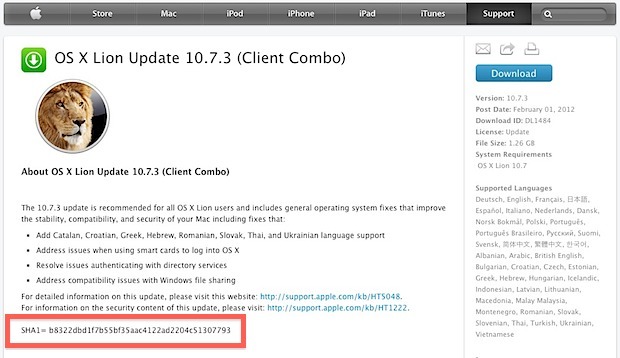- Как проверить контрольные суммы в Mac OS
- 1. Запустить Терминал
- 2. Ввести команду для проверки MD5 или SHA1 суммы.
- Примечание:
- Проверка контрольной суммы SHA1 в Mac OS X
- Проверка SHA1 Hash в Mac OS X
- Примеры использования SHA1 для проверки файлов
- Проверить контрольную сумму SHA1 в Mac OS X
- Как проверить хеш SHA1 файла в Mac OS X
- Примеры использования SHA1 для проверки файлов
- Как проверить контрольную сумму MD5 на Windows/Mac/Linux
- Что такое сумма MD5?
- Почему мы должны проверять сумму MD5?
- Проверить контрольную сумму MD5 в Windows
- Проверить сумму MD5 на Mac
- Check SHA1 Checksum in Mac OS X
- How to Check SHA1 Hash of a File in Mac OS X
- Examples of Using SHA1 to Verify Files
Как проверить контрольные суммы в Mac OS
Очень часто бывает так, что нужно удостовериться в целостности и подлинности передаваемых данных. Обычно разработчики публикуют **MD5** и **SHA1** суммы, чтобы пользователь мог проверить скачанный файл на подлинность и безопасность. Здесь будет описан простой и удобный способ проверки данных в Mac OS.
Контро́льная су́мма — некоторое значение, рассчитанное по набору данных путём применения определённого алгоритма и используемое для проверки целостности данных при их передаче или хранении. Также контрольные суммы могут использоваться для быстрого сравнения двух наборов данных на неэквивалентность: с большой вероятностью различные наборы данных будут иметь неравные контрольные суммы. Это может быть использовано, например, для обнаружения компьютерных вирусов. Несмотря на своё название, контрольная сумма не обязательно вычисляется путём суммирования.
Использование термина сумма связано с тем, что на заре цифровой связи при байтовых передачах информационными были 7 бит, а восьмой — контрольный — рассчитывался как младший разряд сложения информационных.
Итак, чтобы проверить контральную сумму файла необходимо:
1. Запустить Терминал
2. Ввести команду для проверки MD5 или SHA1 суммы.
- для MD5: /usr/bin/openssl md5 полный путь до нужного файла.
- для SHA1: /usr/bin/openssl sha1 полный путь до нужного файла.
Примечание:
Чтобы не прописывать вручную путь до нужного файла, можно воспользоваться Drag-and-drop и просто перетащить нужный файл в окно терминала.
Источник
Проверка контрольной суммы SHA1 в Mac OS X
SHA-хеширование часто используется с системами управления распределением, чтобы определять изменения и проверять целостность данных, обнаруживая повреждение файла или фальсификацию. Для общего использования контрольная сумма SHA предоставляет строку, которая может использоваться для проверки передачи файла по назначению. Если контрольные суммы SHA совпадают, целостность файлов поддерживалась.
Проверка SHA1 Hash в Mac OS X
Запустите терминал, находящийся в папке «Приложения и утилиты», и используйте следующий синтаксис:
shasum / path / to / file
Чтобы проверить файл с именем «DownloadedFile.dmg» на рабочем столе, это будет:
Это выведет что-то вроде этого:
/ Desktop / CheckMe.zip
ddfdb3a7fc6fc7ca714c9e2930fa685136e90448 CheckMe.zip
Эта длинная шестнадцатеричная строка — это хэш SHA1.
Простой способ проверить файлы SHA1, глубоко погруженные в файловую систему, не вводя полный путь, — это ввести первую часть команды, а затем перетащить файл в окно терминала. Это автоматически вводит путь для вас:
shasum (файл перетаскивания здесь)
Не забудьте поставить пробел после «shasum», чтобы это работало правильно.
По умолчанию для команды shasum используется SHA1, наиболее распространенный тип хеширования, но это может быть изменено с помощью флага -a, если необходимо, до 224, 256, 384 или 512. Кроме того, хотя SHA1 становится все более распространенным, чем MD5, вы все равно можете легко проверить хеш md5 в Mac OS X, а также с командой md5.
Примеры использования SHA1 для проверки файлов
Практическое использование, с которым могут столкнуться пользователи Mac, — это загрузка обновлений программного обеспечения непосредственно у Apple, которая перечисляет хэш SHA1 каждого файла, предлагаемого через их серверы, в конце каждой страницы загрузки. Вы можете увидеть такую строку, выделенную на скриншоте ниже. Эта строка позволяет пользователям легко проверять целостность своих загрузок либо с Apple, либо когда файл размещен на стороннем зеркальном сайте.
Также было обнаружено, что OS X 10.7.3 было тихо обновлено, и несколько вопросов об этом породили этот пост.
Использование хэш-строк SHA1 также является простым способом проверки передачи файлов из одноранговых сетей и для обеспечения завершения загрузки или того, что файл не был изменен где-то вдоль линии. Зная исходную контрольную сумму SHA1, вы можете проверить свою версию совпадений в файлах (-ов) и определить, действительно ли файл действительно действителен и прибыл по назначению.
Источник
Проверить контрольную сумму SHA1 в Mac OS X
Хеширование SHA часто используется в системах управления распространением для определения версий и проверки целостности данных путем обнаружения повреждения или подделки файлов. Для общего использования контрольная сумма SHA представляет собой строку, которая может использоваться для проверки правильности передачи файла. Если контрольные суммы SHA совпадают, целостность файлов сохраняется.
Из этого туториала Вы узнаете, как проверить контрольную сумму sha1 файла на Mac, но это работает и в Linux.
Как проверить хеш SHA1 файла в Mac OS X
Запустите Терминал, расположенный в папке Applications and Utilities, и используйте следующий синтаксис:
Чтобы проверить файл с именем «DownloadedFile.dmg» на рабочем столе, выполните следующие действия:
Это выведет что-то вроде этого:
Эта длинная шестнадцатеричная строка является хешем SHA1.
В окне Терминала это может выглядеть примерно так:
Простой способ проверить файлы SHA1, скрытые глубоко в файловой системе, не вводя полный путь, — это ввести первую часть команды, а затем перетащить файл в окно терминала. Это автоматически вводит путь для вас:
shasum (drag and drop file here)
Не забудьте поставить пробел после слова «шасум», чтобы это работало правильно.
По умолчанию для команды shasum используется SHA1, наиболее распространенный тип хэша, но при необходимости его можно изменить с помощью флага -a на 224, 256, 384 или 512. Кроме того, хотя SHA1 становится более распространенным, чем MD5, вы все еще можете легко проверить хэш md5 в Mac OS X с помощью команды md5.
Примеры использования SHA1 для проверки файлов
Вам может быть интересно, когда вы можете использовать это для проверки целостности файла?
Практическое использование, с которым могут столкнуться пользователи Mac, — это загрузка обновлений программного обеспечения непосредственно из Apple, которая перечисляет хэш SHA1 каждого файла, предлагаемого через их серверы, в конце каждой страницы загрузки. Вы можете увидеть такую строку, выделенную на скриншоте ниже. Эта строка sha позволяет пользователям легко проверять целостность своих загрузок либо с Apple, либо когда файл размещен на стороннем зеркальном сайте.
Именно так было обнаружено, что Mac OS X 10.7.3 была незаметно обновлена, и несколько вопросов по этому поводу породили этот конкретный пост.
Использование хеш-строк SHA1 также является простым способом проверить передачу файлов из одноранговых сетей и убедиться, что загрузка завершена или что файл не был подделан где-то в строке. Зная исходную контрольную сумму SHA1, вы можете проверить соответствие вашей версии файла (ов), и определить, действительно ли файл действителен и прибыл по назначению.
Источник
Как проверить контрольную сумму MD5 на Windows/Mac/Linux
Что такое сумма MD5?
MD5 — широко известный в мире технологий термин, но если вы являетесь энтузиастом пользователя Android, вы, должно быть, довольно часто сталкивались с такими терминами, как «md5sum», «md5 hash» или «md5 checkum». Большинство официальных и пользовательских ПЗУ, модов и восстановительных ZIP-архивов поставляются с предварительно зашифрованным уникальным кодом из соображений безопасности. Это своего рода пароль, который используется для обеспечения целостности файлов внутри ZIP или пакета программного обеспечения.
Контрольная сумма MD5 — это математический алгоритм, который обычно представляет собой набор из шестнадцатеричных букв и цифр из 32 символов, которые вычисляются в файле с помощью инструмента. Эти числа генерируются с помощью специальных инструментов, которые используют «криптографическую хеш-функцию, создающую 128-битное (16-байтовое) хеш-значение». Он используется не только для шифрования ZIP-архива или установщика EXE, но и для всех видов файлов. Вы можете назначить сумму MD5 даже тексту или файлу документа. Идеальное совпадение значения контрольной суммы MD5 гарантирует, что цифровая целостность и безопасность файла не была нарушена кем-то другим, а также является точной копией исходного файла.
Таким образом, существуют две основные причины, по которым значение MD5 хэша загруженного вами файла не совпадает с исходной суммой:
Файл может быть изменен кем-то другим неавторизованным способом.
Файл не был загружен должным образом, и некоторые его элементы могли быть повреждены.
Контрольная сумма MD5 или хэш-значение файла могут выглядеть следующим образом: алфавитно-цифровые строки:
Почему мы должны проверять сумму MD5?
Установка официальной прошивки, пользовательского ПЗУ или даже файла ядра с поврежденным значением MD5 может привести к зависанию телефона или планшета. Поэтому очень важно, чтобы при загрузке таких файлов с целью их установки на ваше устройство обязательно сравнивались/сравнивались вычисленные контрольные суммы MD5 с данными, указанными на странице загрузки, для проверки их целостности. Я видел различные случаи, когда люди сообщали, что их устройство перешло в состояние кирпича после установки определенного файла. Во многих случаях вы можете получить ошибку установки при неправильном хэш-значении MD5.
Среди разработчиков Android принято называть сумму MD5 своих ПЗУ, модов и ядер, когда они делятся ими. Загрузив такие файлы, вы можете запустить программу проверки MD5 на вашем компьютере, чтобы соответствовать значению MD5. Если сумма совпадает идеально, вы можете приступить к установке файла. В случае несоответствия между значениями следует избегать установки таких файлов.
Чтобы убедиться, что это просто случай неудачной загрузки, попробуйте загрузить файл еще раз, желательно с другого зеркала или браузера. Если совпадение снова не удается, свяжитесь с разработчиком и сообщите об этом. Вы также можете связаться с разработчиком, чтобы убедиться, что MD5, который они предоставили с конкретным файлом, были правильными, или попросить его дать вам альтернативную ссылку для загрузки файла.
Проверить контрольную сумму MD5 в Windows
- Если вы пользователь Windows. Вы можете найти множество программ контрольной суммы MD5, доступных в Интернете, которые можно использовать для этой цели. Лично я использую очень хороший и простой в использовании инструмент под названием WinMD5Free . Вот как проверить контрольную сумму MD5 в Windows.
- Загрузите последнюю версию WinMD5Free с официального сайта.
- Извлеките загруженный zip и запустите файл WinMD5.exe .
- Нажмите кнопку Обзор . перейдите к файлу, который вы хотите проверить, и выберите его.
- Как только вы выберете файл, инструмент покажет вам его сумму MD5.
- Теперь скопируйте и вставьте оригинальное значение MD5, предоставленное разработчиком, или страницу загрузки в поле ниже.
- Затем нажмите кнопку «Подтвердить».
Затем инструмент выдаст вам результаты матчей, как показано на скриншоте выше.
Вы также можете использовать другой хороший инструмент под названием HashTab для проверки MD5.
Проверить сумму MD5 на Mac
Если вы пользователь Mac, выполните следующие действия, чтобы сравнить сумму MD5. Чтобы иметь возможность сравнивать значения, вы должны иметь исходную контрольную сумму.
- Загрузите программу HashTab на свой компьютер.
- Когда загрузка закончится, вам будет предложено установить программу. Теперь вы можете начать проверять суммы MD5 на вашем компьютере.
- Запишите местоположение загруженного файла, который необходимо проверить.
- Перейдите к этому файлу и щелкните его правой кнопкой мыши. Затем щелкните левой кнопкой мыши на Свойства .
- В окне «Свойства» вы увидите новую вкладку «Хэши файлов» . Щелкните левой кнопкой мыши по нему.
- Выполнение этого вычислит значение хеш-функции файла.
Если значения, предоставленные разработчиком и вычисленные на вашем компьютере, совпадают, файл безопасен для использования. Если вы обнаружите какие-либо несоответствия, файл может быть поврежден.
Источник
Check SHA1 Checksum in Mac OS X
SHA hashing is frequently used with distribution control systems to determine revisions and to check data integrity by detecting file corruption or tampering. For common usage, a SHA checksum provides a string that can be used to verify a file been transferred as intended. If SHA checksums match, the files integrity has been maintained.
This tutorial will show you how to check the sha1 checksum of a file on the Mac, but it works the same in Linux too.
How to Check SHA1 Hash of a File in Mac OS X
Launch the Terminal, found within the Applications and Utilities folder, and use the following syntax:
To verify a file named “DownloadedFile.dmg” on the desktop, it would be:
This will output something like this:
/Desktop/CheckMe.zip
ddfdb3a7fc6fc7ca714c9e2930fa685136e90448 CheckMe.zip
That long hexadecimal string is the SHA1 hash.
It may look something like this in a Terminal window:
An easy way to check SHA1 files buried deep in the file system without typing out the full path, is to type the first part of the command then drag and drop the file into the Terminal window. This automatically types the path for you:
shasum (drag and drop file here)
Remember to put a space after “shasum” for this to work properly.
The default for the shasum command is to use SHA1, the most common hash type, but this can be changed with the -a flag if necessary to 224, 256, 384, or 512. Also, though SHA1 is becoming more common than MD5, you can still easily check md5 hash in Mac OS X as well with the md5 command.
Examples of Using SHA1 to Verify Files
So you may be wondering, when might you use this to verify the integrity of a file?
A practical use that Mac users may encounter is when downloading software updates directly from Apple, who lists the SHA1 hash of each file offered through their servers at the end of each downloads page. You can see such a string highlighted in the screenshot below. This sha string allows users to easily verify the integrity of their downloads either from Apple or when the file has been hosted on a third party mirror site.
This is also how it was discovered that Mac OS X 10.7.3 had been quietly updated, and several questions about this spawned this particular post.
Using SHA1 hash strings are also an easy way to verify file transfers from peer to peer networks and to make sure a download has finished, or that a file was not tampered with somewhere along the line. By knowing the origin SHA1 checksum, you can verify your version of the file(s) in question matches, and determine if the file is indeed valid and has arrived as intended.
Источник